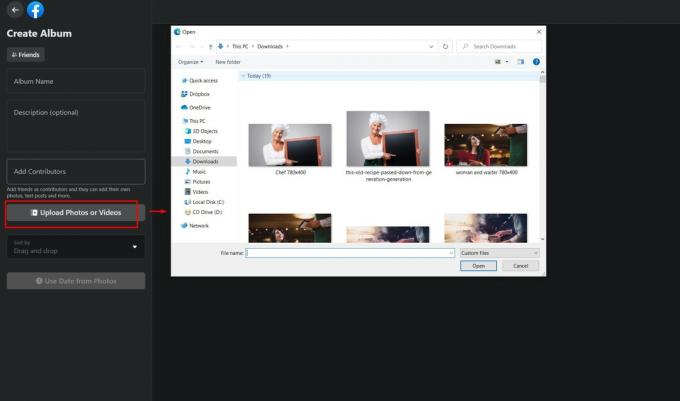Banyak orang menggunakan Facebook untuk berbagi kenangan dan momen dengan orang tersayang — termasuk yang terekam dalam video. Memposting video di Facebook relatif sederhana. Anda dapat melakukannya dengan mudah melalui browser atau aplikasi seluler Facebook.
Jika Anda belum pernah mencobanya sebelumnya, jangan khawatir. Kami telah menyiapkan panduan langkah demi langkah tentang cara memposting video di Facebook...
Cara Memposting Video di Timeline Facebook Anda
Beberapa orang lebih suka mengunggah video di Facebook langsung ke timeline mereka. Membuat postingan Facebook sederhana tidak serumit menguploadnya ke album.
Jika Anda hanya ingin mengupload satu video ke Facebook, berikut cara melakukannya dengan mempostingnya ke timeline Anda...
Mengupload Video Linimasa di Desktop
Jika Anda ingin memposting video di timeline Facebook Anda menggunakan browser web, ikuti langkah-langkah berikut:
- Di timeline Anda, di jendela status, klik Tab Foto / Video. Jendela baru akan muncul.
- Pilih video yang ingin Anda posting dari PC Anda dan pilih Buka.
- Tambahkan deskripsi dan setel audiens Anda ke Only Me, Friends, atau Public.
- Setelah selesai, klik Pos untuk membagikan video Anda sebagai postingan timeline.
Menggunakan Aplikasi Seluler Facebook
Gambar 1 dari 3
Gambar 2 dari 3
Gambar 3 dari 3
Jika Anda mengupload video ke timeline Facebook menggunakan aplikasi seluler, prosesnya sangat mirip dengan langkah-langkah di desktop.
Cukup ikuti langkah-langkah berikut:
- Di timeline Anda, di bilah status, klik Tab Foto.
- Pilih video yang ingin Anda unggah dari galeri ponsel Anda.
- Tambahkan deskripsi jika Anda suka. Lalu klik Pos.
Terkait: Cara Menonton Facebook Live di Desktop dan Seluler
Ada banyak konten bagus untuk ditonton di Facebook Live. Berikut cara menonton video Facebook Live di desktop dan seluler.
Cara Mengunggah Video di Facebook Menggunakan Album
Beberapa orang lebih suka media mereka diatur di Facebook melalui album. Metode ini memungkinkan Anda untuk menambahkan banyak video dan menyimpannya dalam album tertentu daripada posting timeline.
Menggunakan Browser Web Facebook
Menggunakan Facebook di browser web cukup ramah pengguna, yang membuat pembuatan album dan mengunggah video menjadi sangat mudah.
Untuk mengunggah video ke album di Facebook, pertama Anda harus pergi ke halaman profil Anda dan klik Tab Foto. Anda dapat melihatnya di bawah gambar profil Anda.
Lalu pilih Membuat album. Anda dapat memasukkan detail album Anda seperti nama dan deskripsi. Jika Anda ingin teman Anda menyumbangkan beberapa foto atau video ke album, tambahkan mereka sebagai kontributor.
Anda juga dapat mengatur audiens Anda sesuai dengan preferensi Anda dengan mengklik Teman.
Untuk menambahkan file video Anda, pilih Unggah Foto atau Video tombol dan jendela baru akan muncul. Dari sana, pilih video yang ingin Anda unggah dan klik Buka.
Saat video sedang diunggah, Anda dapat memasukkan deskripsi video. Ini opsional dan Facebook tidak mengharuskan Anda mengisi bidang ini.
Setelah video selesai diunggah, klik Pos untuk membagikan video dan album ke Facebook. Ini akan muncul di timeline Facebook Anda.
Cara Memposting Album Video Menggunakan Aplikasi Facebook
Gambar 1 dari 4
Gambar 2 dari 4
Gambar 3 dari 4
Gambar 4 dari 4
Anda juga dapat memposting video di album menggunakan aplikasi Facebook.
Inilah yang perlu Anda lakukan:
- Di profil Anda, klik Tab Foto terletak di bawah bilah status dan kemudian Album.
- Klik Membuat album.
- Tambahkan judul dan detail album, pilih audiens Anda, dan tambahkan beberapa kontributor jika Anda ingin orang lain menambahkan konten ke album.
- tekan Membuat di pojok kanan atas.
- Setelah Anda membuat album Anda, klik pada Tambahkan tab Foto / Video dan pilih video yang ingin Anda unggah.
- Terakhir, klik Pos untuk membagikan album Anda.
Mengapa Video Saya Tidak Diunggah di Facebook?
Jika Anda mengalami masalah, mungkin ada beberapa alasan mengapa video Anda tidak dapat diunggah di Facebook.
Baca lebih lajut: Panduan Pemberian Tag Foto Facebook: Semua yang Perlu Anda Ketahui
Mungkin koneksi internet Anda buruk. Anda mungkin juga ingin memeriksa ukuran dan format video Anda karena Facebook hanya mengizinkan file video hingga 10GB.
Juga, perhatikan bahwa panjang maksimum video di Facebook adalah 240 menit.
Posting Video Facebook Secara Bertanggung Jawab
Sekarang Anda tahu cara memposting video di Facebook, sekarang Anda dapat mulai berbagi kenangan terbaik Anda dengan semua orang!
Anda dapat memilih metode mana yang paling sesuai untuk Anda — upload cepat ke timeline, atau kelompok yang lebih besar yang diupload melalui album.
Facebook Live adalah cara terbaik untuk menyiarkan ke seluruh dunia. Berikut adalah tip kami untuk menyiarkan di Facebook Live.
- Media sosial

Emma Collins adalah Staf Penulis di MakeUseOf. Dia telah menulis artikel tentang hiburan, media sosial, game, dan lainnya sebagai penulis lepas selama lebih dari 4 tahun. Emma suka bermain game dan menonton anime selama waktu luangnya.
Berlangganan newsletter kami
Bergabunglah dengan buletin kami untuk mendapatkan tip teknologi, ulasan, ebook gratis, dan penawaran eksklusif!
Satu langkah lagi…!
Harap konfirmasi alamat email Anda di email yang baru saja kami kirimkan kepada Anda.